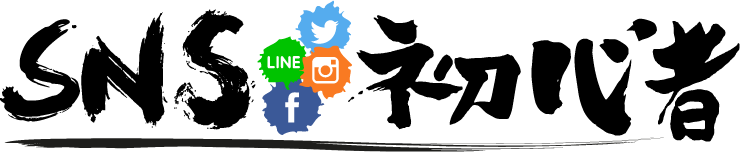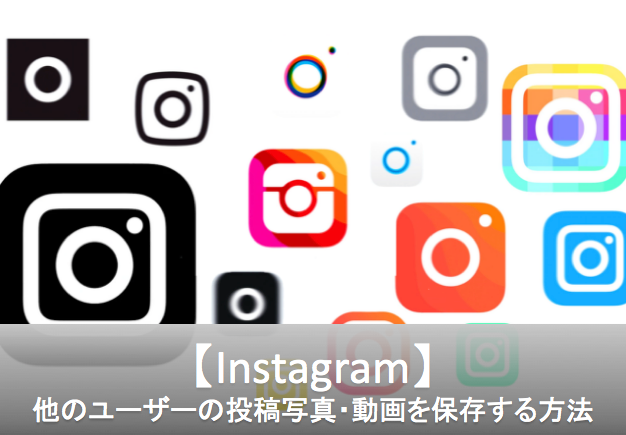こんにちは!!『ペコ』です。
本日ご紹介する内容のテーマは
『Instagramの写真や画像・動画を保存する方法をご紹介』
についてです。
Instagramで綺麗な写真を眺めていると
『この写真良いなぁぁ〜〜
ダウンロードしたいなぁ』
なんて思うこと、ありません。
ありますよね?
しかし、
Instagramの公式アプリにもPC版にも
投稿された写真や動画をダウンロード
して保存する機能はありません。
Instagramの素敵な投稿写真を
見てるだけ〜〜〜
って諦めてないですよね。
これからInstagramの画像を保存
する方法をお伝えしていきます〜。
Instagramの画像を保存する方法は2種類
外部アプリを使った方法と
ウェブサービスを使った方法について
ご紹介していきます!
[ad#adsense-naka]
Instagramで一番手軽にサクッと保存する方法
一番手軽な方法としては
外部アプリを利用した方法です。
今回利用するアプリは『InstaSave』
というアプリを使用して保存します。
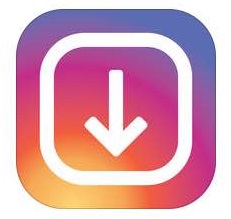
まずは『InstaSave』を
Apple storeかGoogle playで
アプリをダンロードしましょう。
まずはInstagramでお目当ての
画像を表示します。

右上の「…」をタップ。
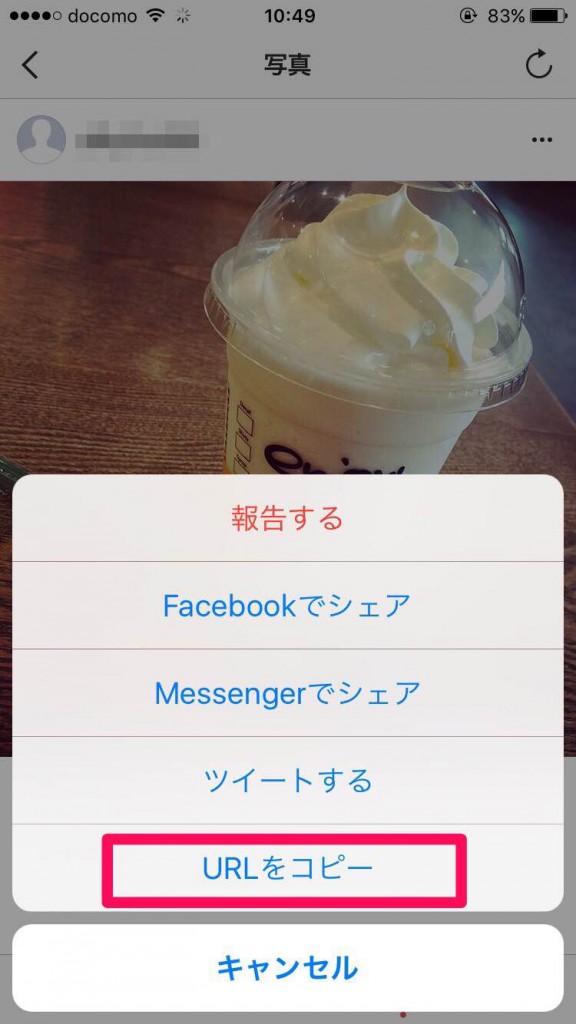
『URLをコピー』して
InstaSaveに移動しましょう。
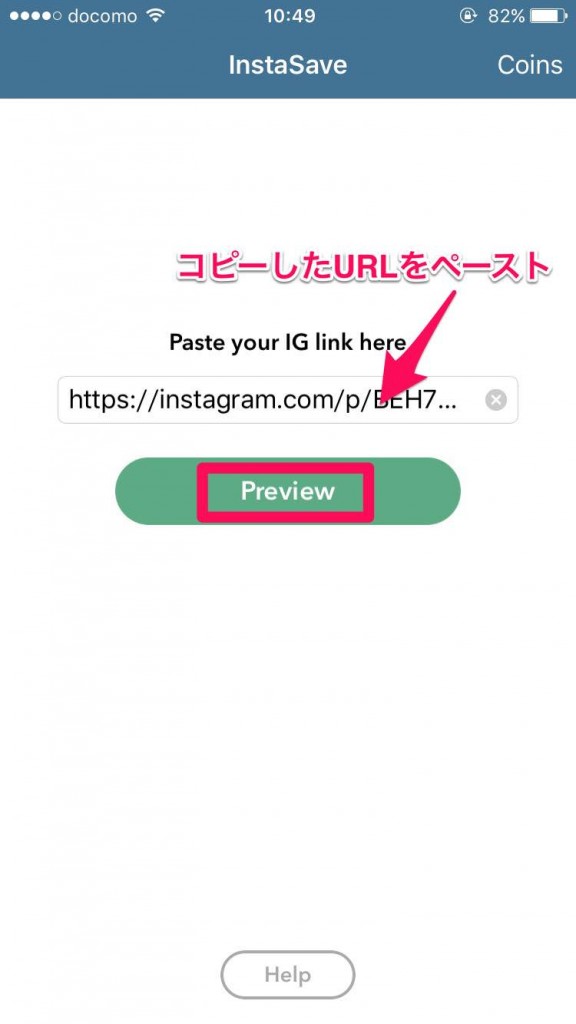
『Paste your IG link here』の下の欄に
コピーしたアドレスをペーストします。
『Preview』をタップ。
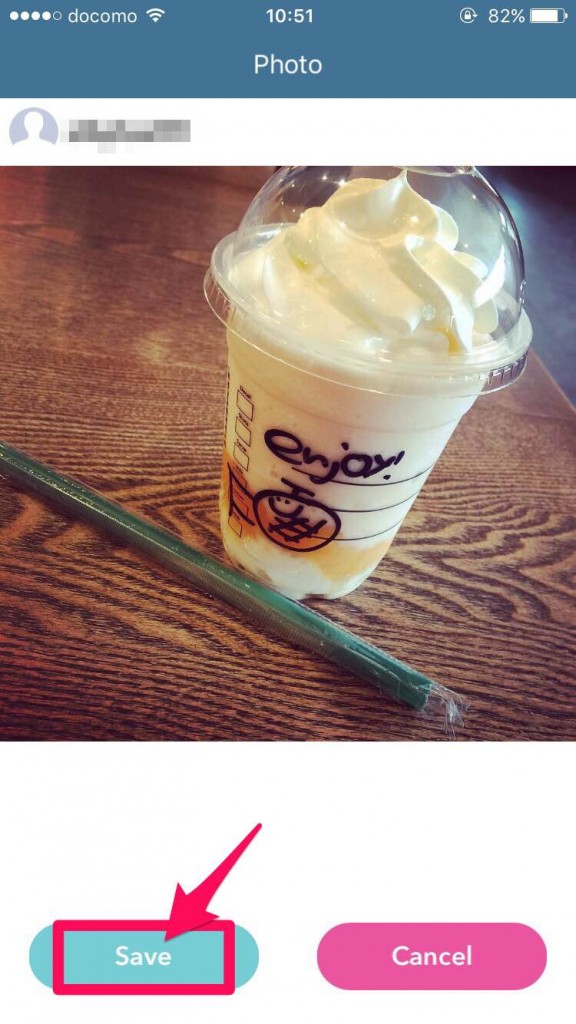
しばらく待つと・・・・
先ほどの画像が表示されますので
『Save』をタップすれば保存完了です。
InstaSaveを利用する際にログインや
登録などは必要ありません。
InstaSaveを使う事で一番簡単に
お気に入りの画像をダウンロード可能に!
[ad#adsense-naka-1-1]
Instagramでウェブサイトを利用した保存方法
PC上でInstagramの画像を
保存したい方には、
「WEBSTA」がオススメです!
WEBSTAはInstagramアカウントを
分析するためのウェブツールですが
その機能の一部を利用して
Instagramの画像を保存する事も可能。
無料で利用できますが、
Instagramアカウントでログインする
必要があります。

左上にある『インスタグラムを検索』で
キーワードやハッシュタグを入力して、
お目当ての画像を表示させます。
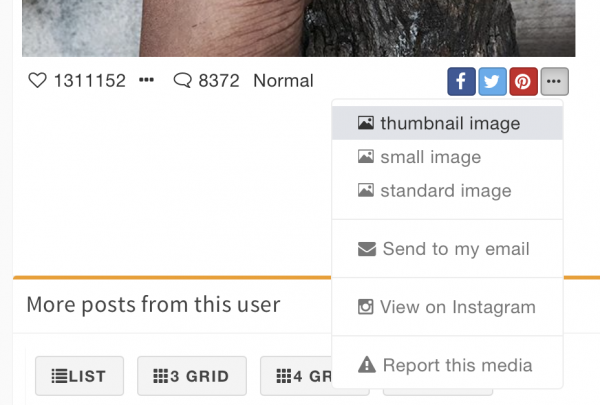
画像の右下の『…』ボタンをクリック
するとメニューが表示されるので、
『Standard image』を選択。
画像だけのページが表示されたら
あとは「名前を付けて画像を保存」
するなどすれば、
写真をPCに保存が完了です!
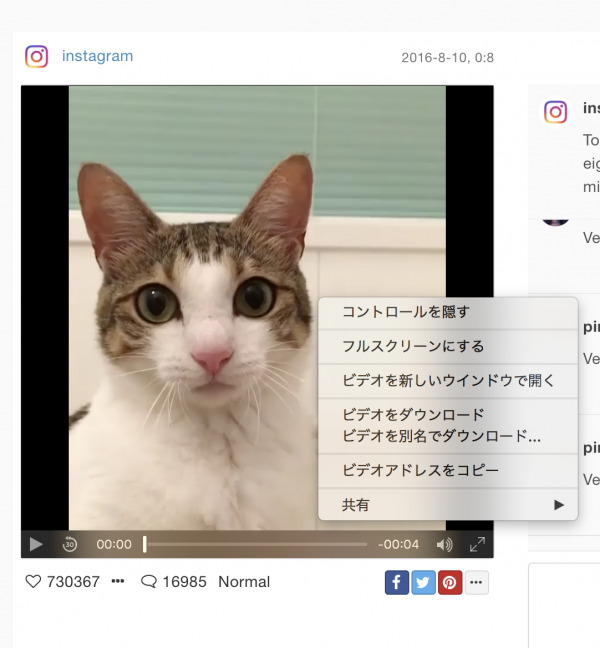
動画を保存したい場合は
投稿された動画の上でそのまま
右クリックして
『名前を付けて動画を保存』すればOK。
まとめ
Instagram単体では写真も動画も
ダウンロードできませんが
外部ツールを使えばこんなに簡単に
写真や画像を保存することが可能です。
ダウンロードした写真は
個人で楽しむために利用してくださいね!
外部アプリを繋がりだと
Instagramでリツイートもサクッと可能に!
☝︎InstaSaverアプリを使用した複数写真を保存する方法